Mentett jelszavak megtekintése az Android Chrome alkalmazásban
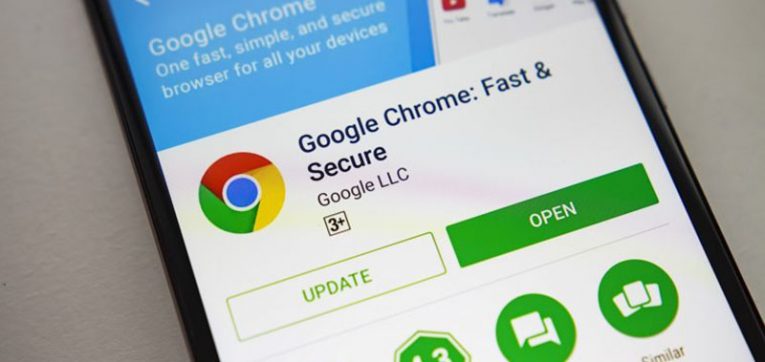
Előfordulhat, hogy a Google Chrome menti a jelszavakat, amikor a webhelyekre lép. Az Android tulajdonosok gyorsan hozzáférhetnek, törölhetnek vagy exportálhatnak tárolt jelszavakat a mobil eszköz böngészőjén keresztül. Kövesse ezt az útmutatót, ha szeretné tudni, hogyan nézheti meg az elmentett jelszavakat okostelefonján.
Table of Contents
Mentett jelszavak megtekintése
- Kezdje azzal, hogy megnyitja okostelefonján a Google Chrome böngészőt.
- Ezután nyomja meg a három függőleges pontot, amelyek általában a jobb felső sarokban találhatók.
- Válassza a „Beállítások” lehetőséget a felbukkanó menü alján.
- Keresse meg a „Jelszavak” elejét a listáról, és koppintson rá.
- A jelszó menüben egyszerűen görgessen az összes mentett jelszóval, amíg meg nem találja, amit keres.
- Válasszon egy mentett jelszót a további részletek megtekintéséhez.
- A rejtett jelszó megtekintéséhez érintse meg a mellette lévő szem ikonját. A személyazonosságát ellenőrző kóddal vagy ujjlenyomattal vagy bármilyen egyéb biztonsági intézkedéssel kell igazolnia.
És ezzel elkészültél. A most látható jelszót a vágólapra másolja.
Alternatív megoldásként egyszerűen megérintheti a webhely, felhasználónév vagy jelszó mező melletti doboz ikont, hogy a vágólapra másolja. A személyazonosságát azonban ujjlenyomatával / PIN-kódjával / mintájával / jelszavával kell igazolnia.
Mentett jelszavak törlése
Visszatérés a Jelszavak menübe a fent leírtak szerint, és válassza ki az eltávolítani kívánt elemet. Mentett jelszó törléséhez csak érintse meg azt az ikont, amely a jobb felső sarokban szemétkosárnak tűnik.
Ne feledje, hogy amint töröl egy jelszót, az kész. Nincs visszaút, ezért ellenőrizze, hogy ezt meg akarja-e tenni, mielőtt ténylegesen megtenné.
Mentett jelszavak exportálása
- Ha exportálni akarja a mentett jelszavait, mert megszabadul a Google-fiókjától, vagy valamilyen más ok miatt, megkönnyíti ezt.
- Visszatérés a Jelszavak menübe, majd érintse meg a három pontot a jobb felső sarokban.
- Válassza az "Jelszavak exportálása" lehetőséget.
- Ellenőrizze, hogy a rendszer kéri-e.
- Látni fogja, hogy meg fog jelenni egy megosztási lap, amely megadja néhány lehetőséget az exportált dokumentum tárolására és elküldésére. Válasszon egy biztonságos helyet az újonnan exportált jelszavak tárolására.
Megjegyzés: az exportált jelszavak egyszerű szövegként kerülnek mentésre. Ez azt jelenti, hogy Ön és bárki más, aki hozzáférhet ehhez a fájlhoz, láthatja a felhasználóneveit és a hozzájuk tartozó jelszavakat, tehát tárolja azt valahol, ahol csak Önnek van hozzáférése.





